Windows 7 시스템에서 전원 공급 자가 테스트를 끄는 방법
win7 시스템이 자동으로 켜질 때 전원 공급 자가 테스트를 끄는 방법은 무엇입니까? 일부 사용자의 컴퓨터는 기본적으로 시스템의 전원 공급 시 자체 테스트 기능을 자동으로 켭니다. 이 기능을 켠 후에는 컴퓨터를 켤 때마다 자체 테스트 프로세스를 기다려야 하는데 이는 매우 번거로운 작업입니다. 일부 사용자는 이 기능을 끄고 싶어합니다. 어떻게 해야 하는지 잘 모르는 친구들이 많습니다. 아래 편집자는 전원 켜기 자체 테스트를 자동으로 켜고 끄는 방법에 대한 설명을 정리했습니다. win7 시스템에 관심이 있다면 아래 편집기를 따르십시오.

win7 시스템에서 자동으로 전원 공급 자가 테스트를 끄는 방법에 대한 설명
1. win+r을 눌러 실행을 열고 regedit를 입력합니다.
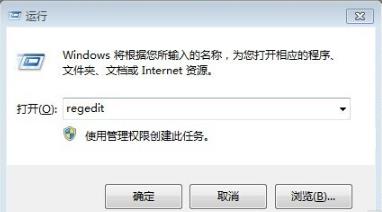
2. 그런 다음 등록 편집기로 들어갑니다.
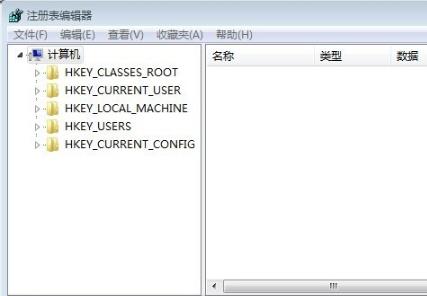
3. 경로를 순서대로 엽니다: HKEY_LOCAL_MACHINE/SYSTEM/CurrentControlSet/Control.

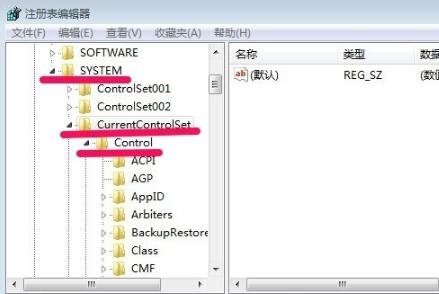
4. 마지막으로 세션 관리자에서 BootExecute를 두 번 클릭하여 엽니다.
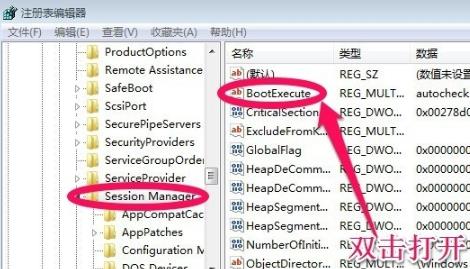
5. 그런 다음 숫자 데이터의 내용을 삭제하세요.
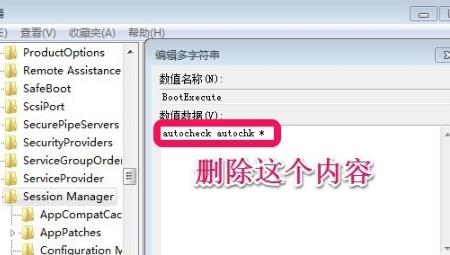
6. 마지막으로 확인을 클릭하여 컴퓨터를 다시 시작합니다.
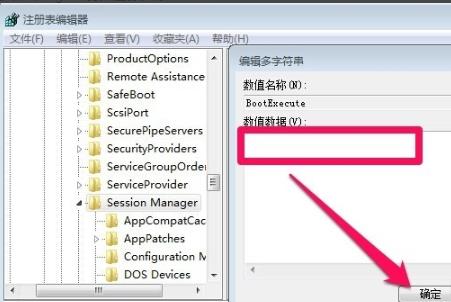
위는 [Win7 시스템이 자동으로 켜질 때 Power-On Self-Test를 끄는 방법 - Win7 시스템이 자동으로 켜질 때 Power-On Self-Test를 끄는 방법에 대한 설명]의 전체 내용입니다. , 더 흥미로운 튜토리얼이 이 사이트에 있습니다!
위 내용은 Windows 7 시스템에서 전원 공급 자가 테스트를 끄는 방법의 상세 내용입니다. 자세한 내용은 PHP 중국어 웹사이트의 기타 관련 기사를 참조하세요!

핫 AI 도구

Undresser.AI Undress
사실적인 누드 사진을 만들기 위한 AI 기반 앱

AI Clothes Remover
사진에서 옷을 제거하는 온라인 AI 도구입니다.

Undress AI Tool
무료로 이미지를 벗다

Clothoff.io
AI 옷 제거제

Video Face Swap
완전히 무료인 AI 얼굴 교환 도구를 사용하여 모든 비디오의 얼굴을 쉽게 바꾸세요!

인기 기사

뜨거운 도구

메모장++7.3.1
사용하기 쉬운 무료 코드 편집기

SublimeText3 중국어 버전
중국어 버전, 사용하기 매우 쉽습니다.

스튜디오 13.0.1 보내기
강력한 PHP 통합 개발 환경

드림위버 CS6
시각적 웹 개발 도구

SublimeText3 Mac 버전
신 수준의 코드 편집 소프트웨어(SublimeText3)

뜨거운 주제
 7720
7720
 15
15
 1641
1641
 14
14
 1396
1396
 52
52
 1289
1289
 25
25
 1233
1233
 29
29


